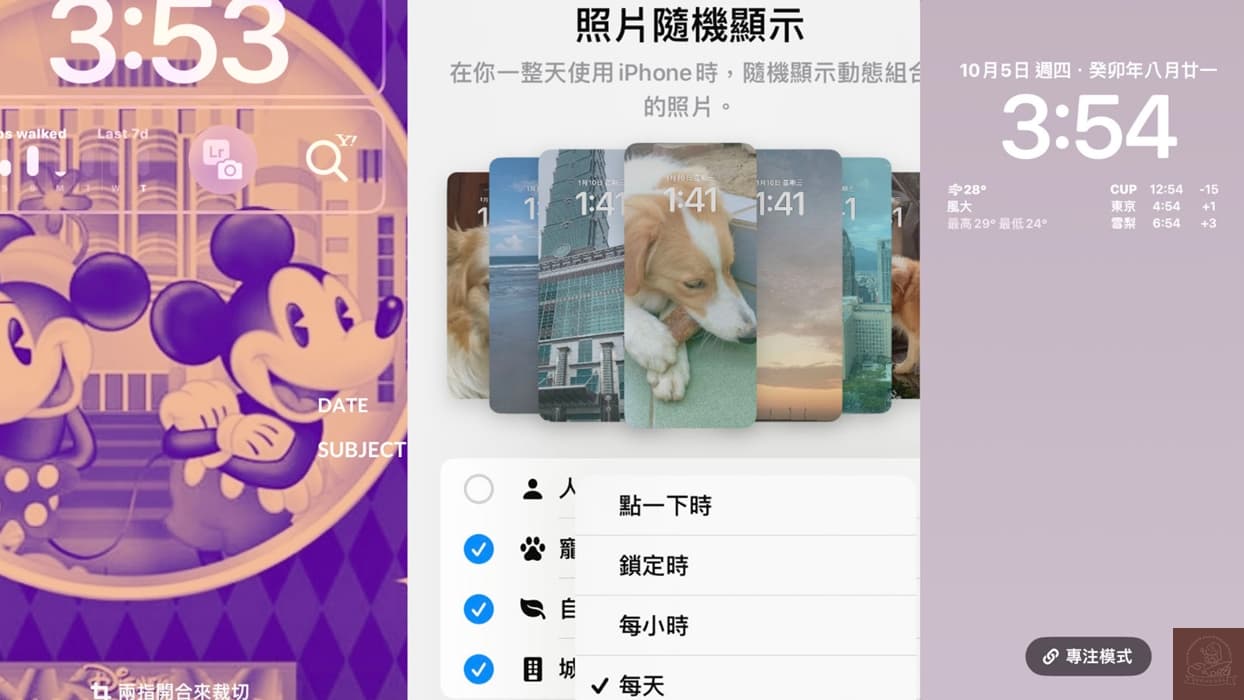
iPhone桌布更改越來越簡單了,簡單幾個步驟就能使用將照片變成幻燈片的播放功能,也就是說你的手機桌布變成有動態感,若你不喜歡照片當桌布,也可以設定成單色桌布自由變換色相。每天都能隨著自己心情更改桌布顏色唷!加入外掛小組件的方式也更簡單,自由新增自己喜歡且常用到的小工具。讓你的手機桌布充滿個人化特色,絕對和別人不一樣。
iPhone桌布更改
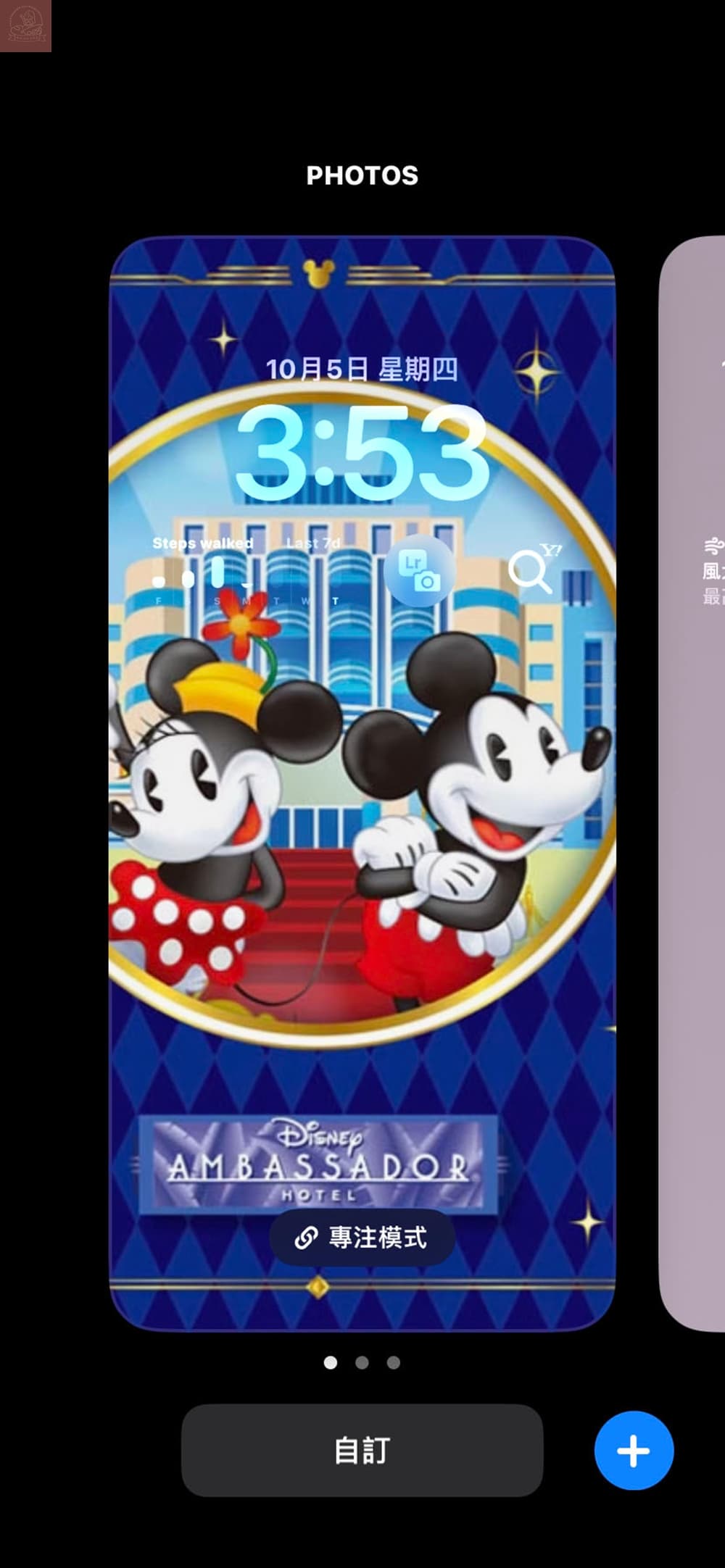
在手機鎖定畫面時久按就能進到桌布的自訂編輯模式了,左右滑動可以看到自己之前設定的桌布。
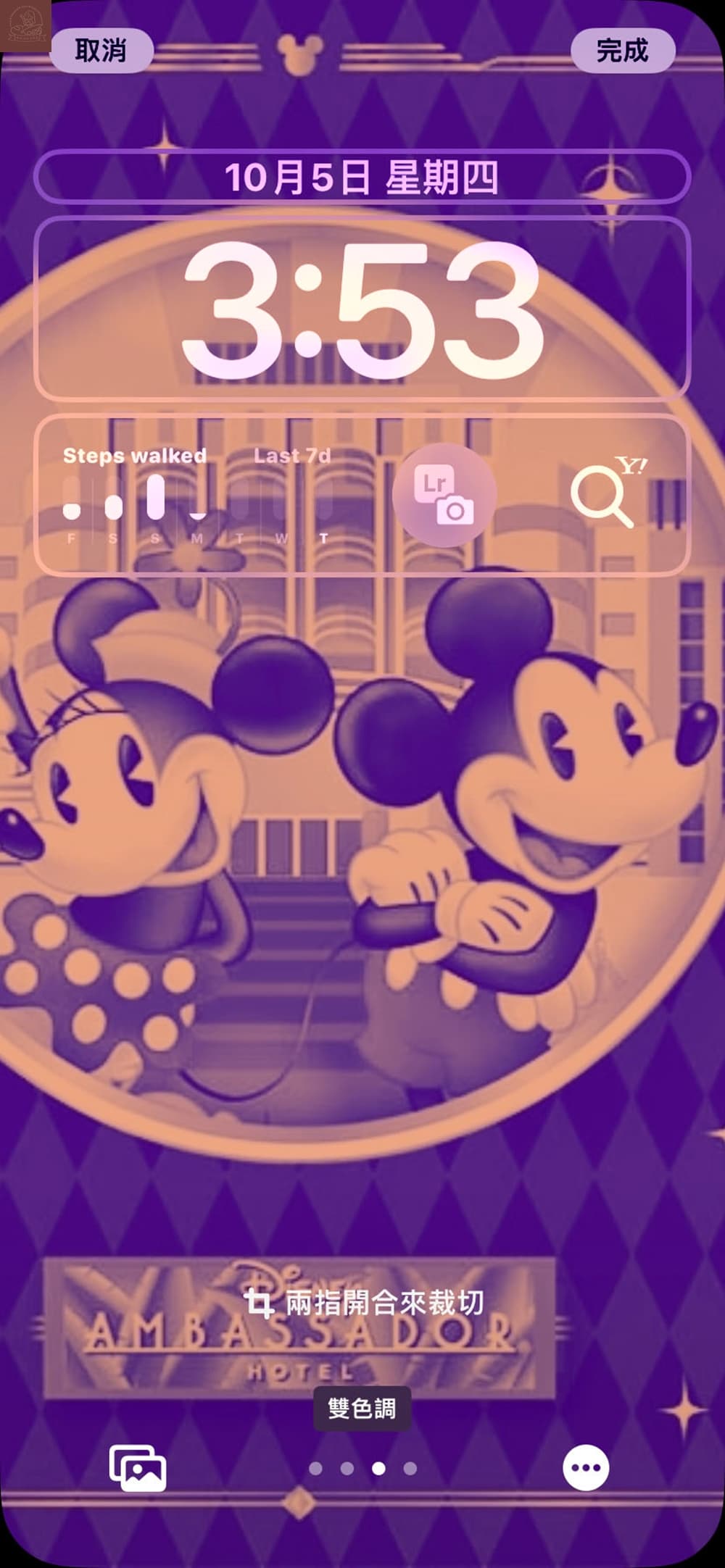
點選上個步驟的自訂就能進入目前桌布的色階修改。總共有(自然、黑白、雙色調、水洗色),此示範為雙色調的顯現方式。
Klook.com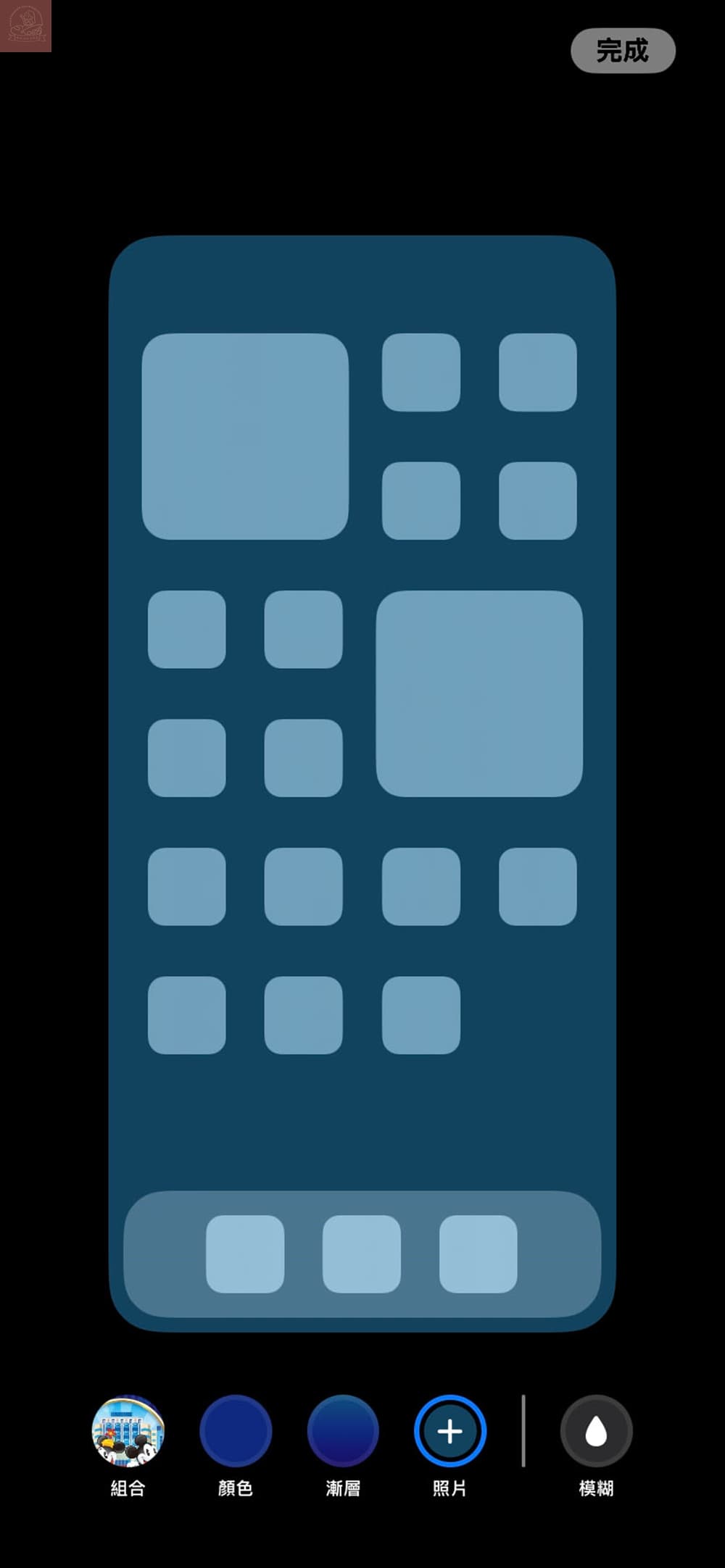
一樣點選設定就能繼續修改桌布主畫面,可以選組合、顏色、漸層或照片的顯現方式。。
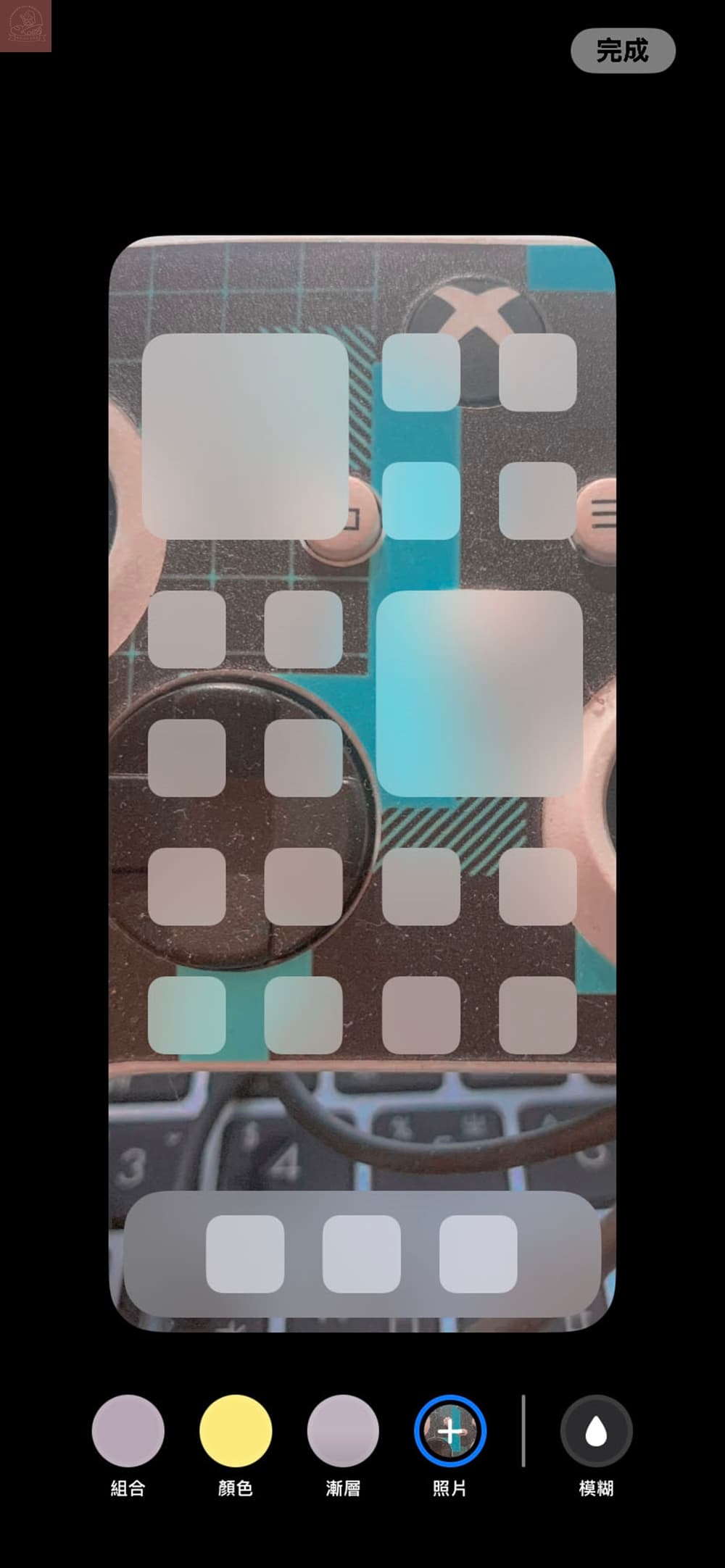
只有用照片顯現方式才能點選右邊的模糊。
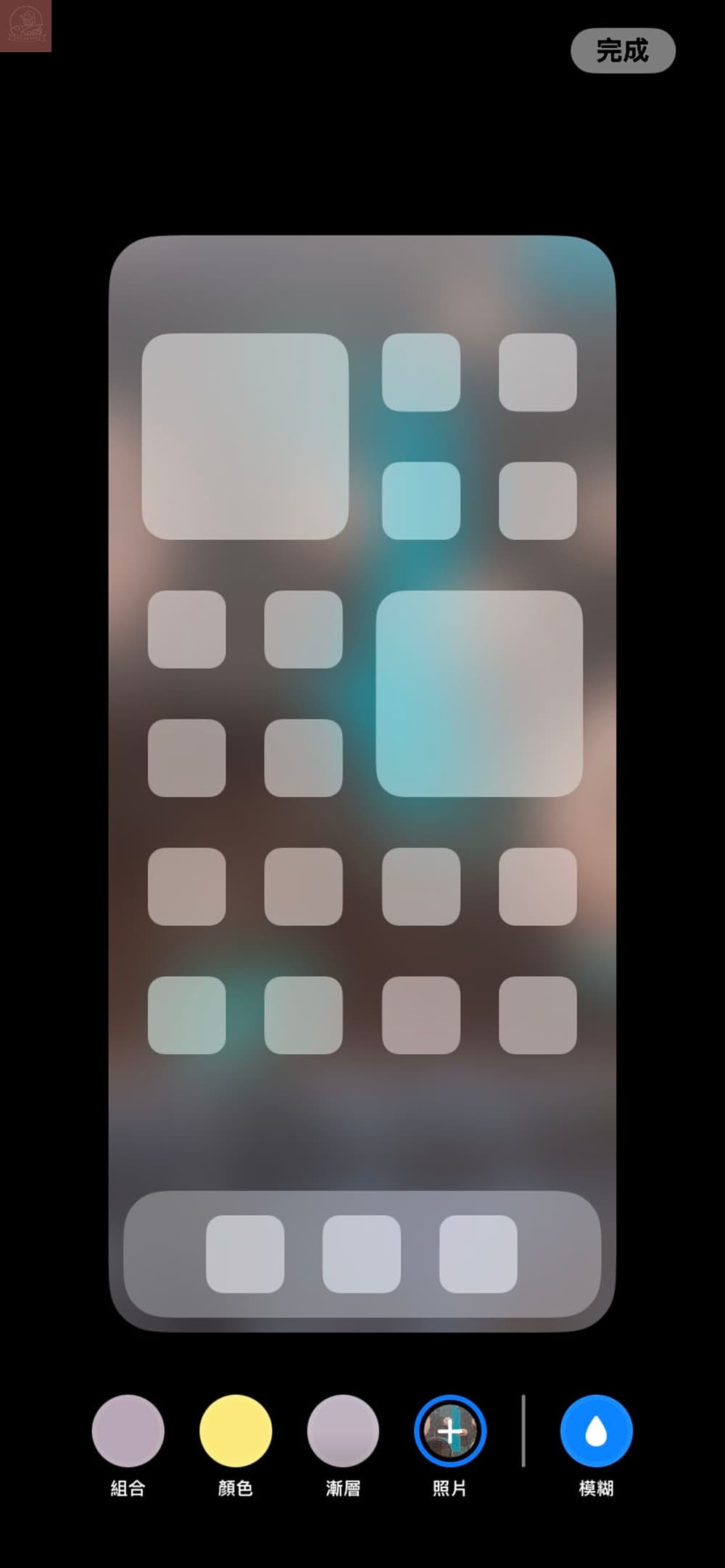
意思就是照片會變模糊,缺點是模糊程度無法隨性更改。
組合
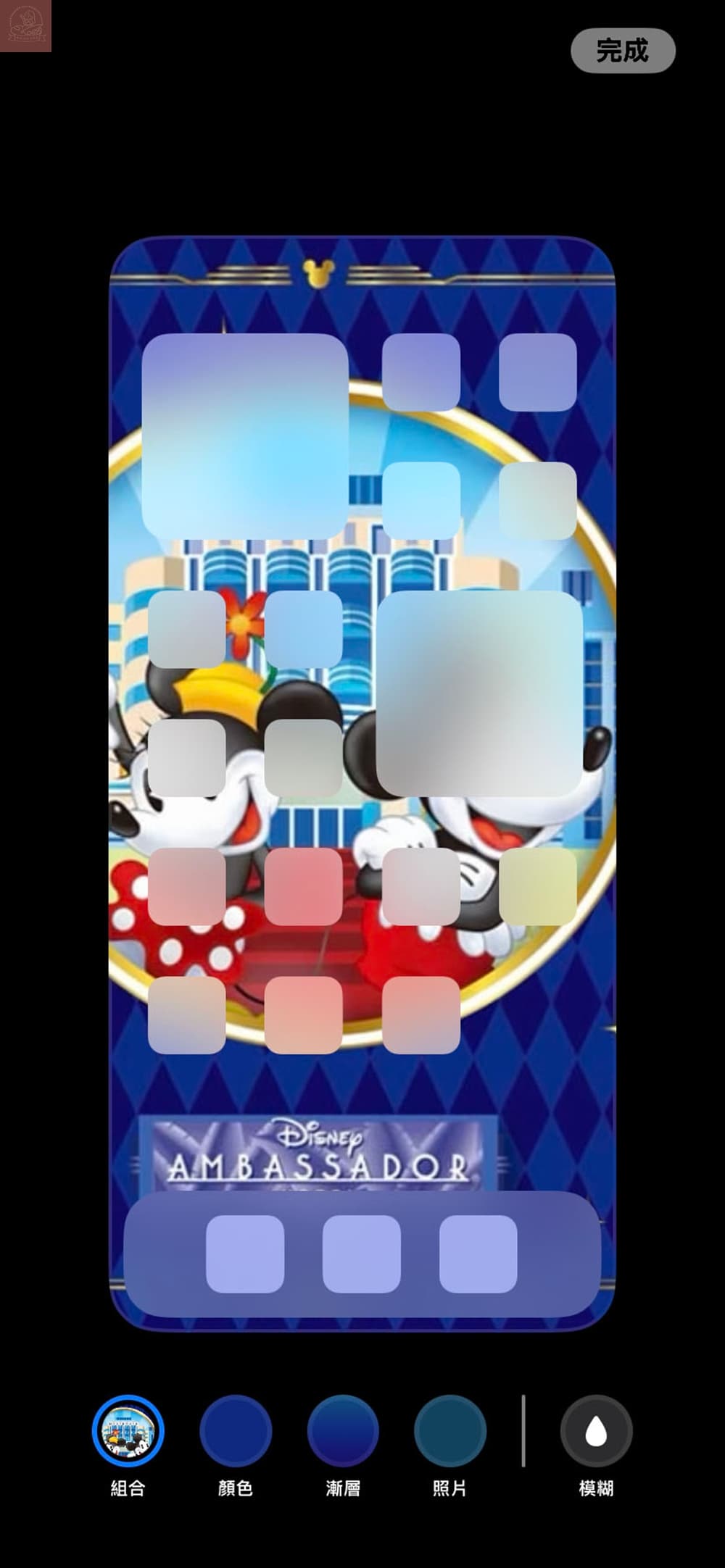
組合就是你的桌布是同時有圖片跟App軟體的顯現方式。也是個人比較常用的桌布。
顏色
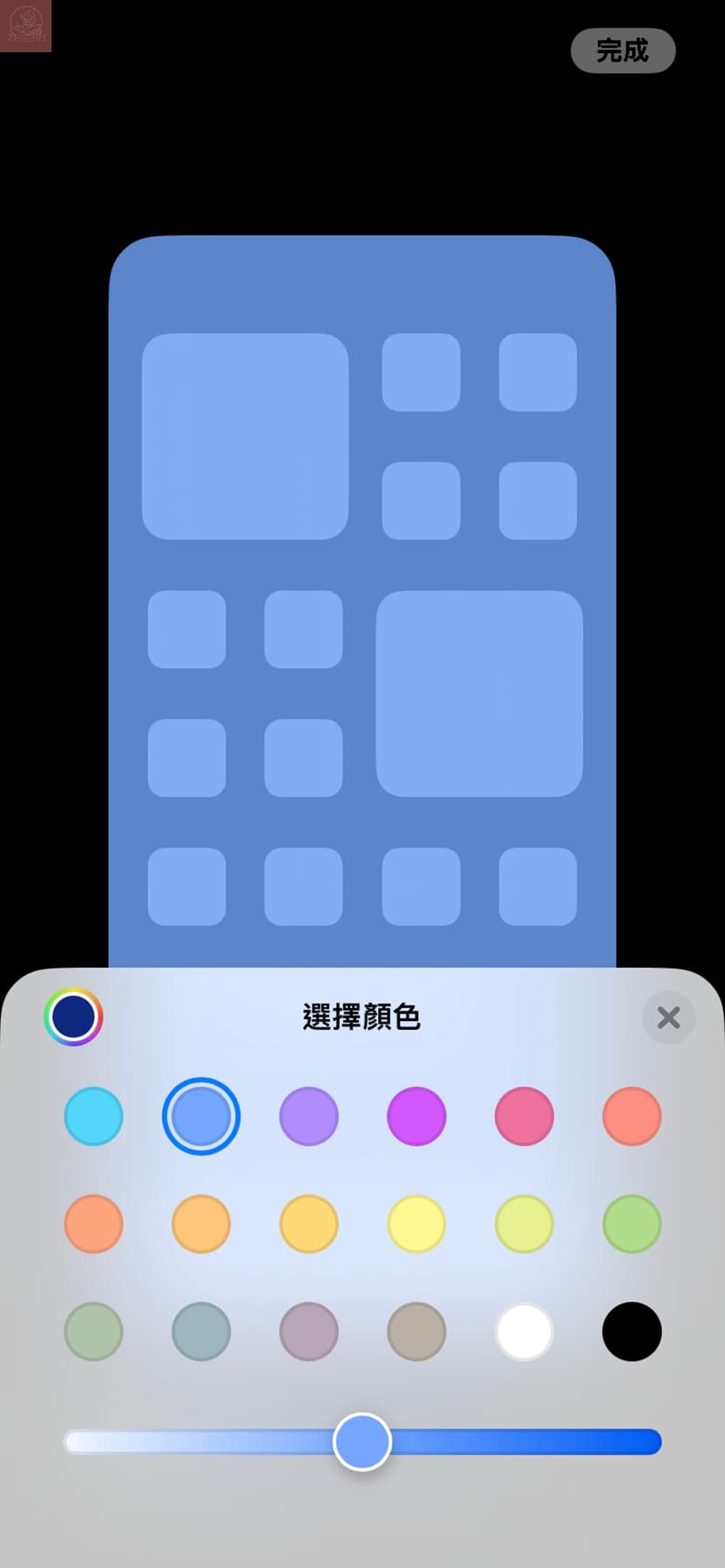
顏色則能快速更改喜歡的顏色和色相。當然你的桌布會是單一色。
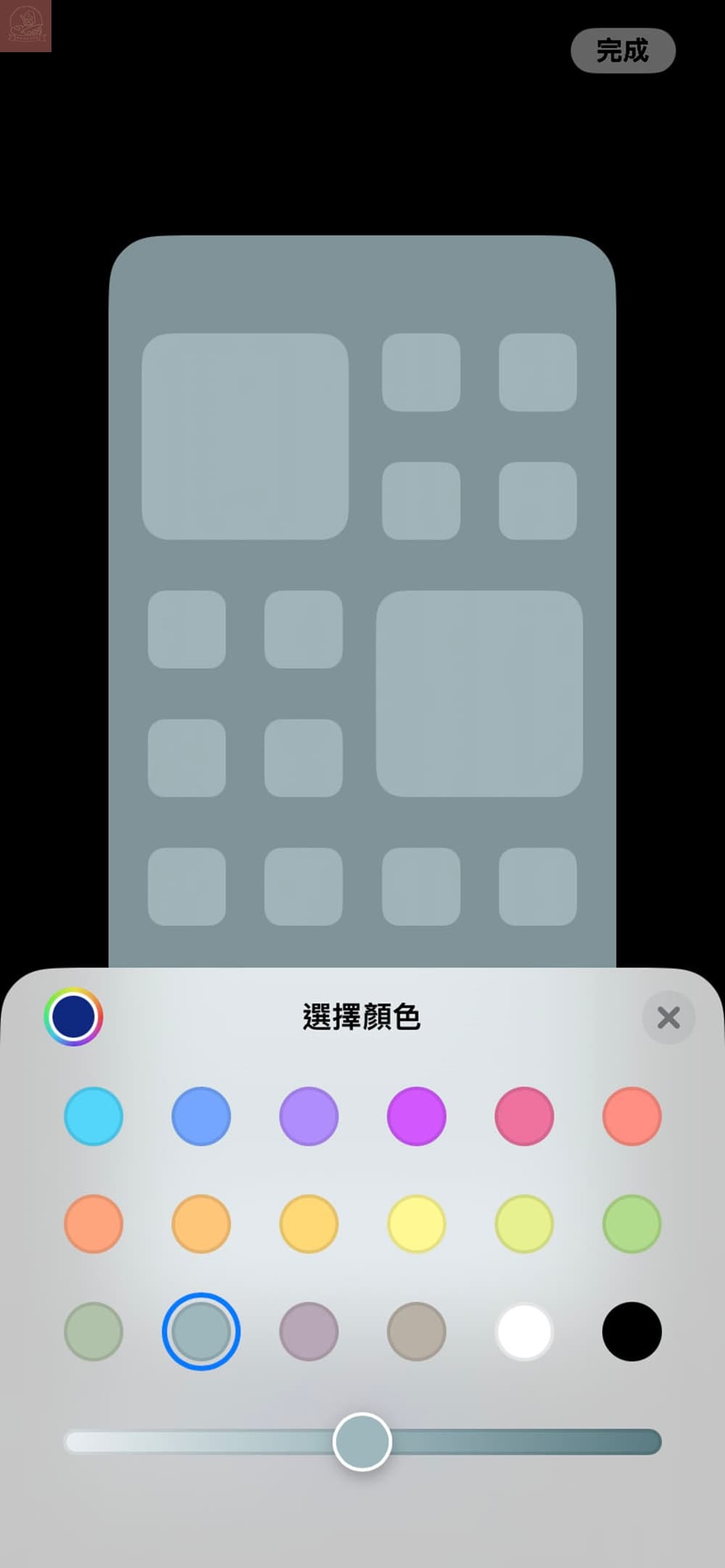
居然有莫蘭迪色可以選,它怎麼這麼懂現代人想要的?
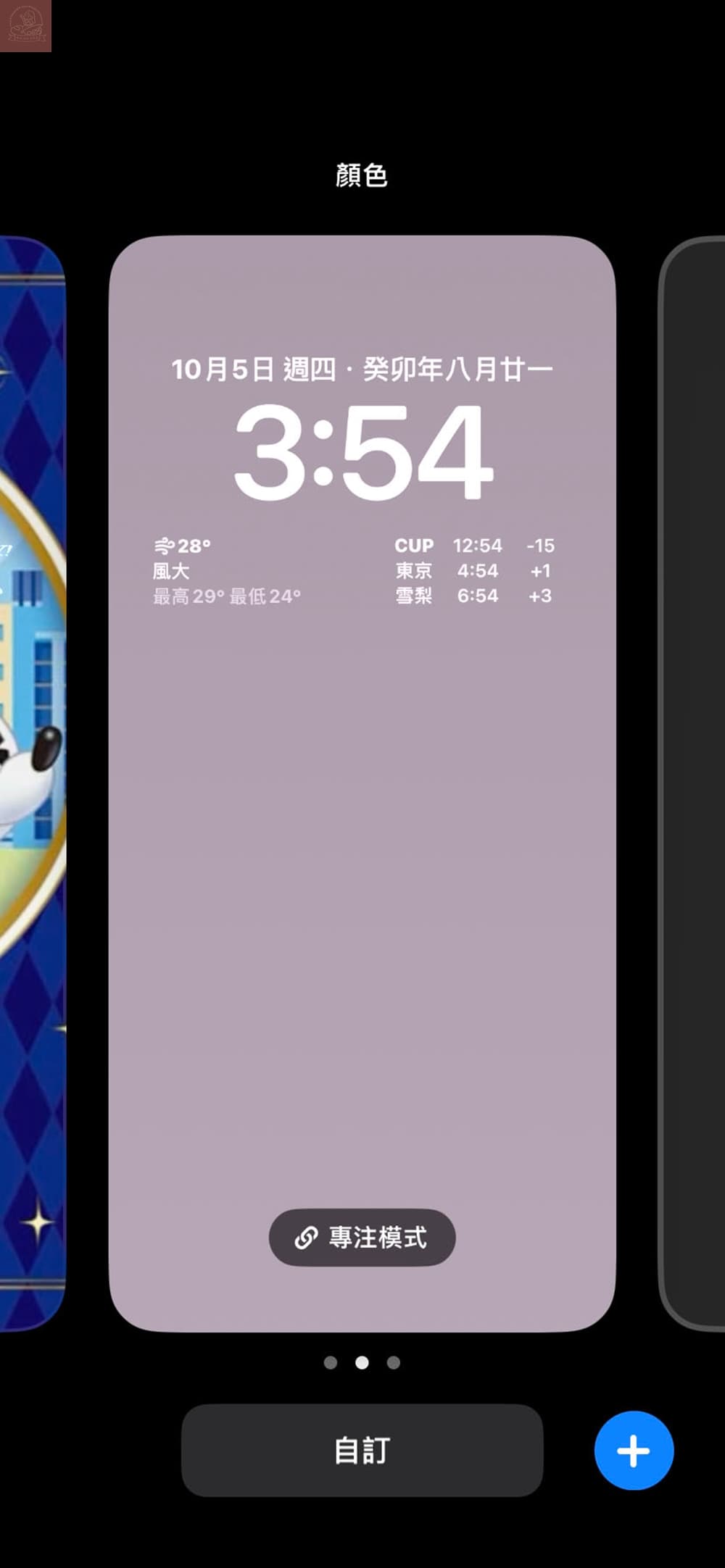
變成桌布顏色的顯示大概像這樣,其他小工具像是天氣都是點選自訂後再新增的。
新增桌布
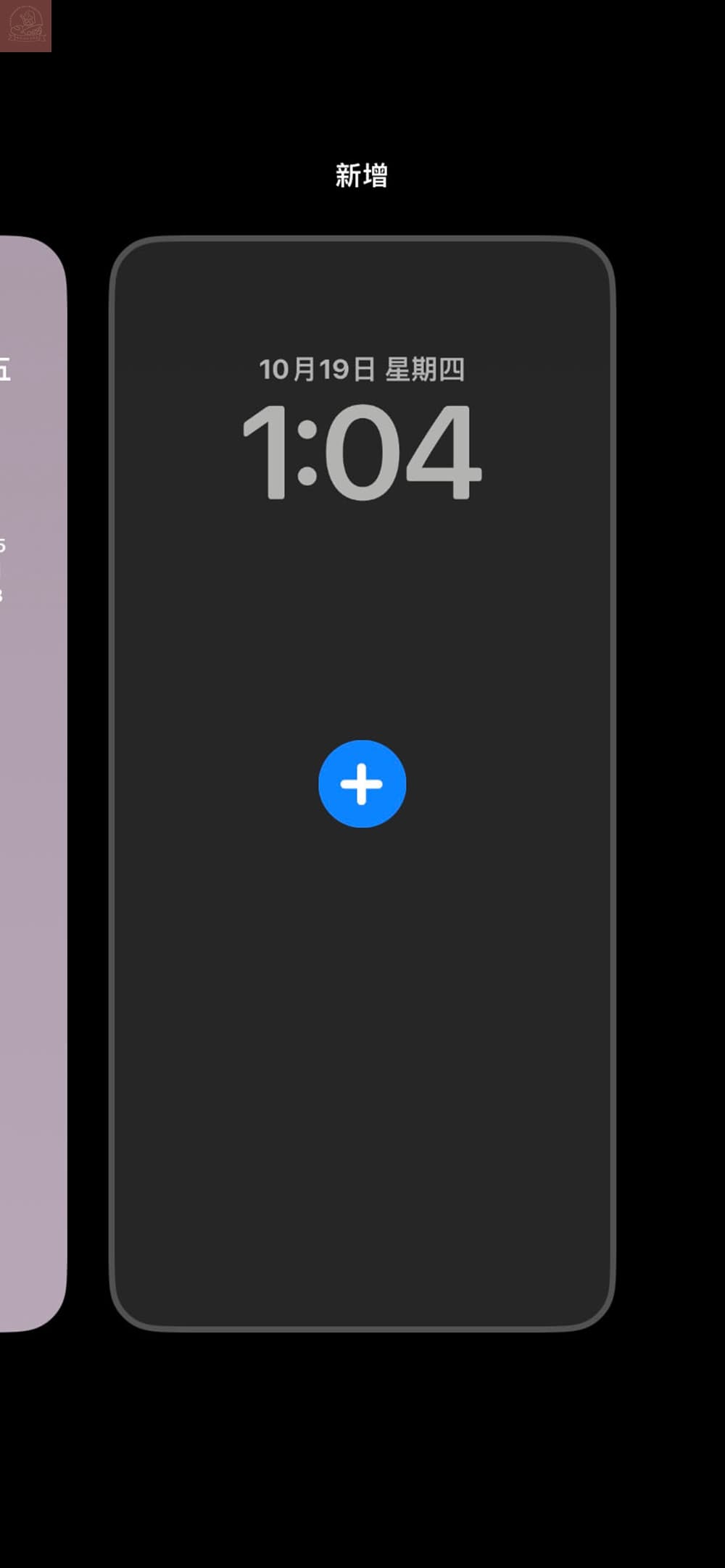
新增一個全新的桌布,點選+號進到下一個步驟。
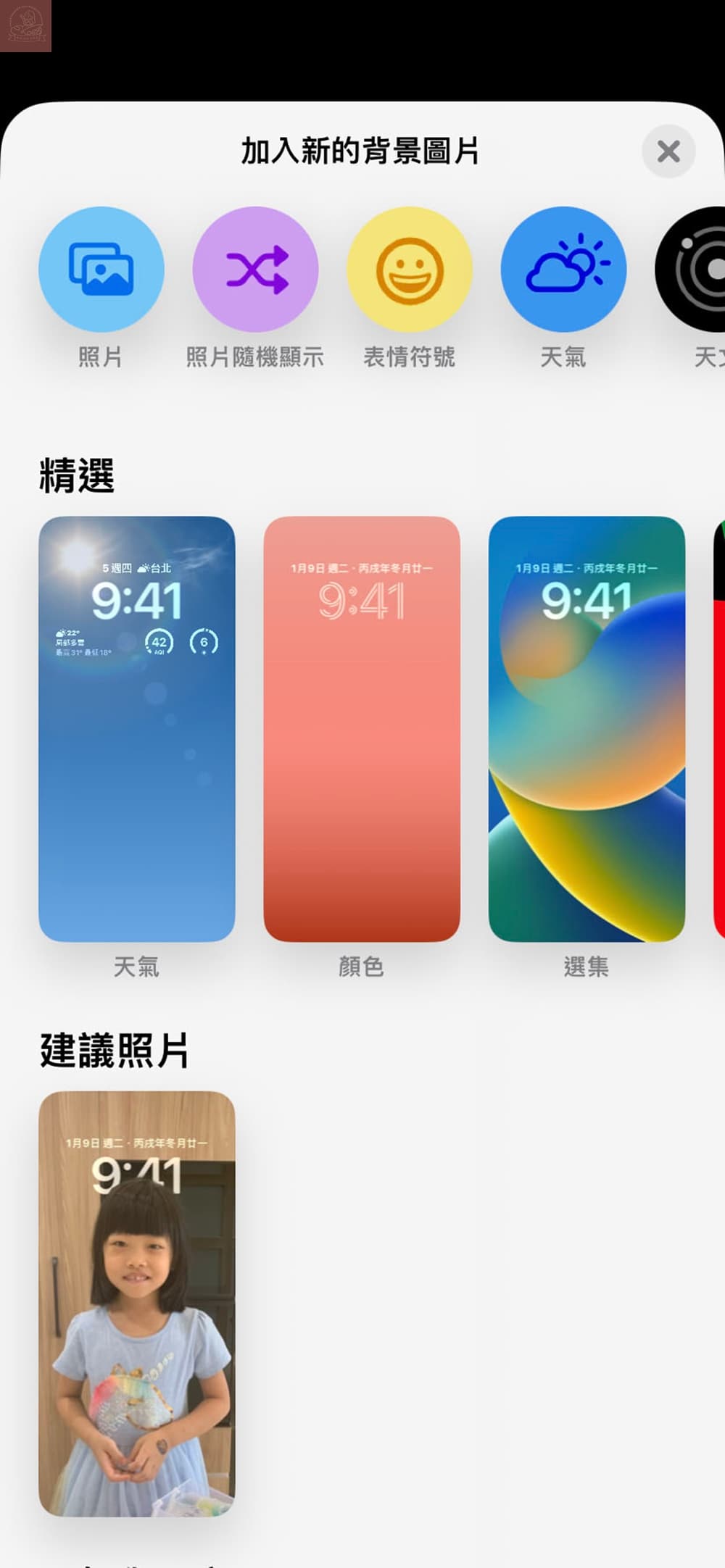
在加入「新的背景圖片」功能這可自由選擇想要的桌布顯現方式,也可以選擇照片隨機顯示像幻燈片的方式。

點選想要的桌布也能直接套用版本。
照片隨機顯示
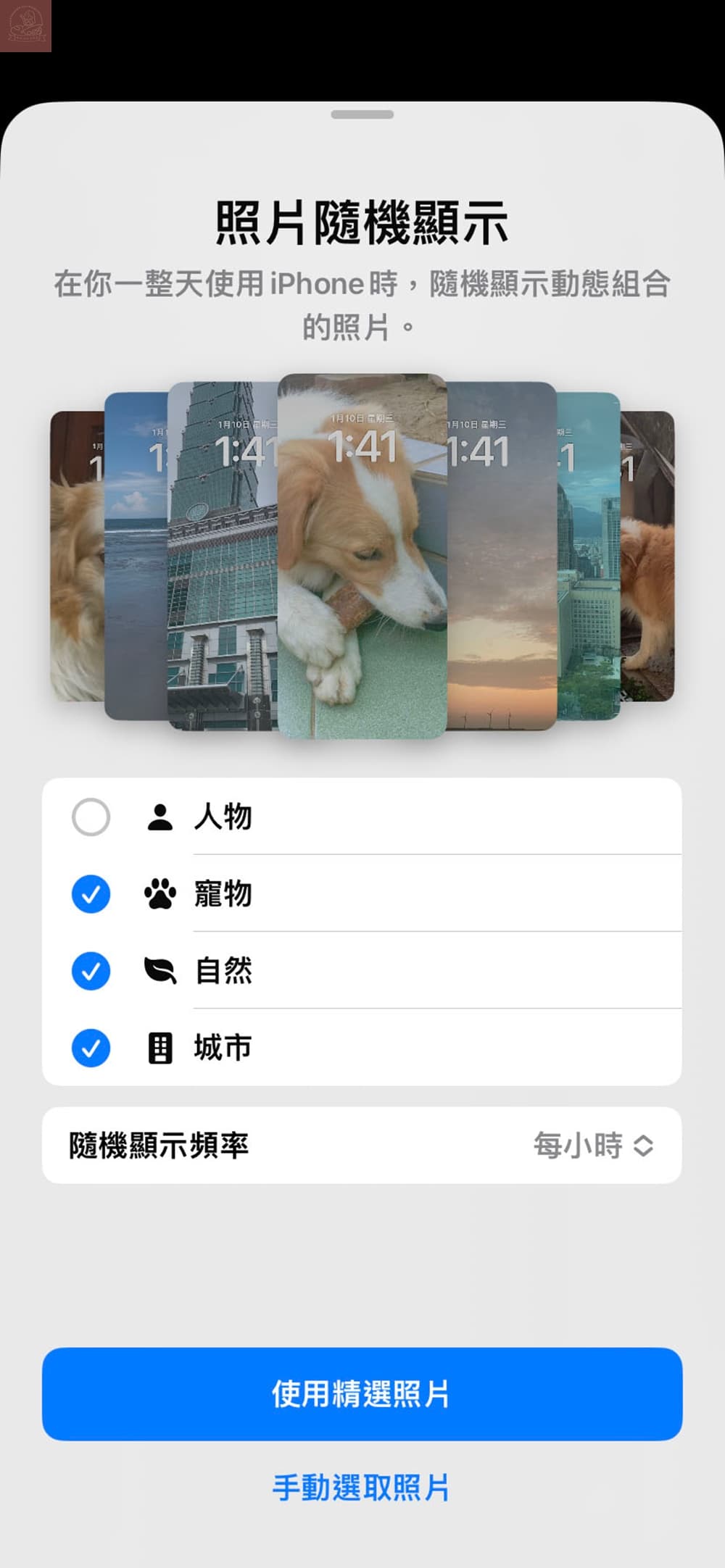
照片隨機方式可以篩選照片類型,以及設定顯示頻率。
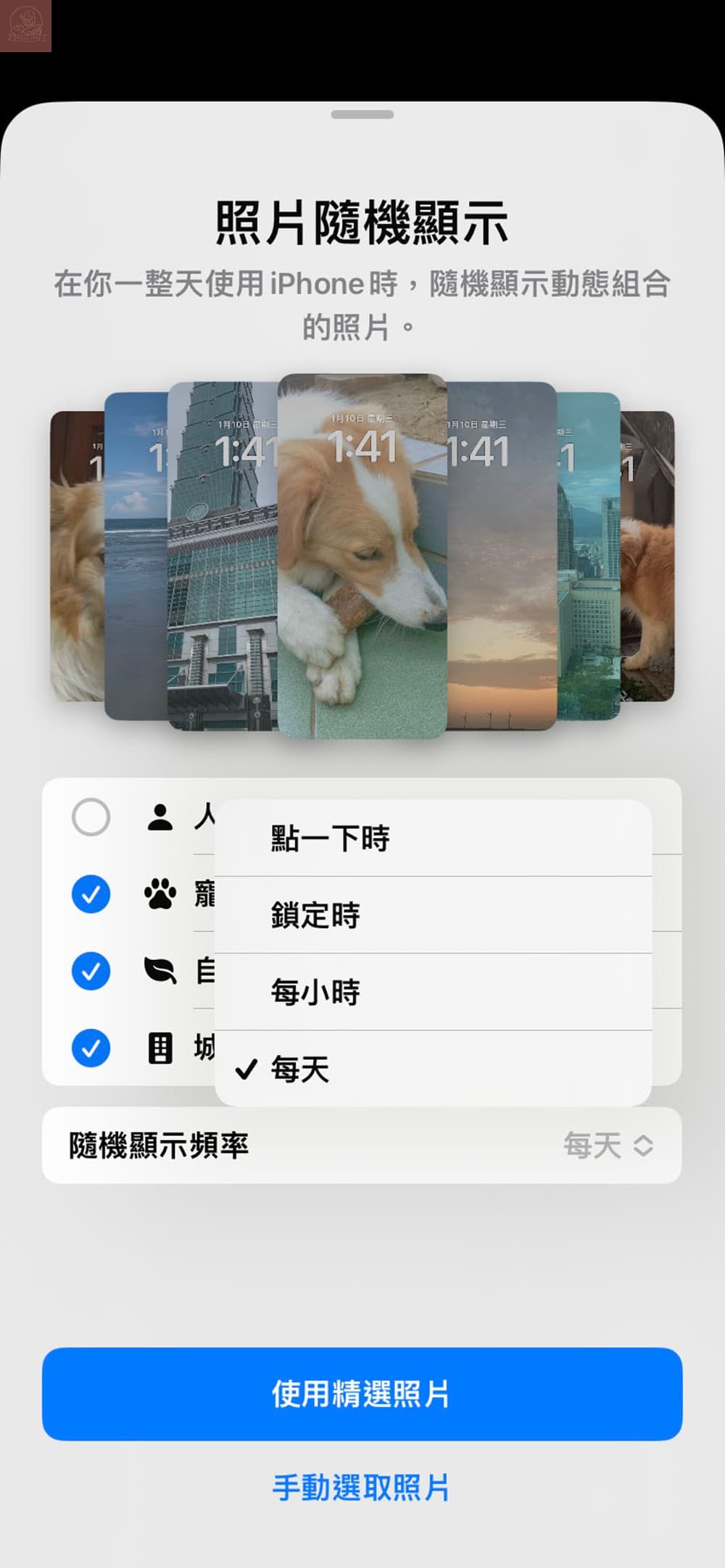
可以手動選擇自己想要隨機顯示的照片。
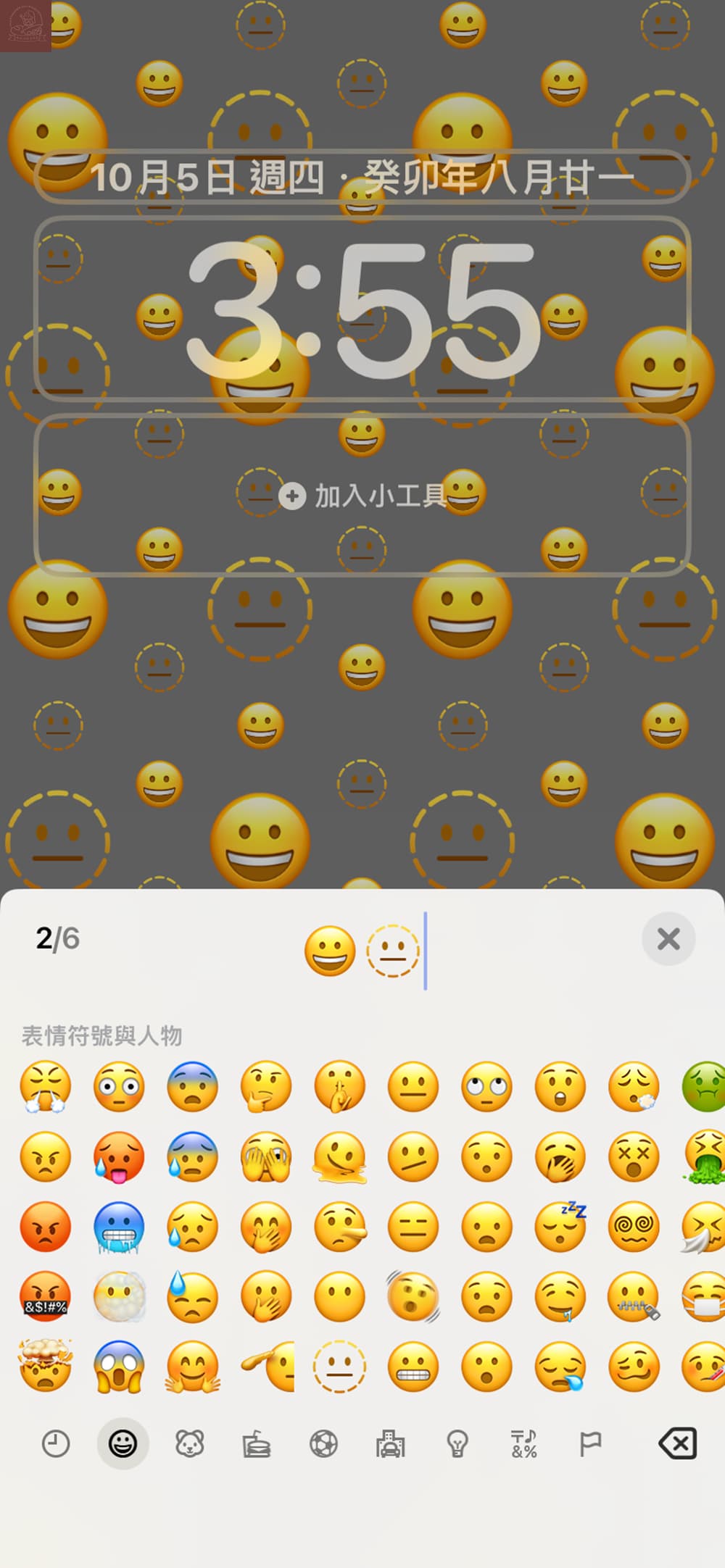
也可以將表情符號製作成桌布,不過這密集的型態看了很亂。
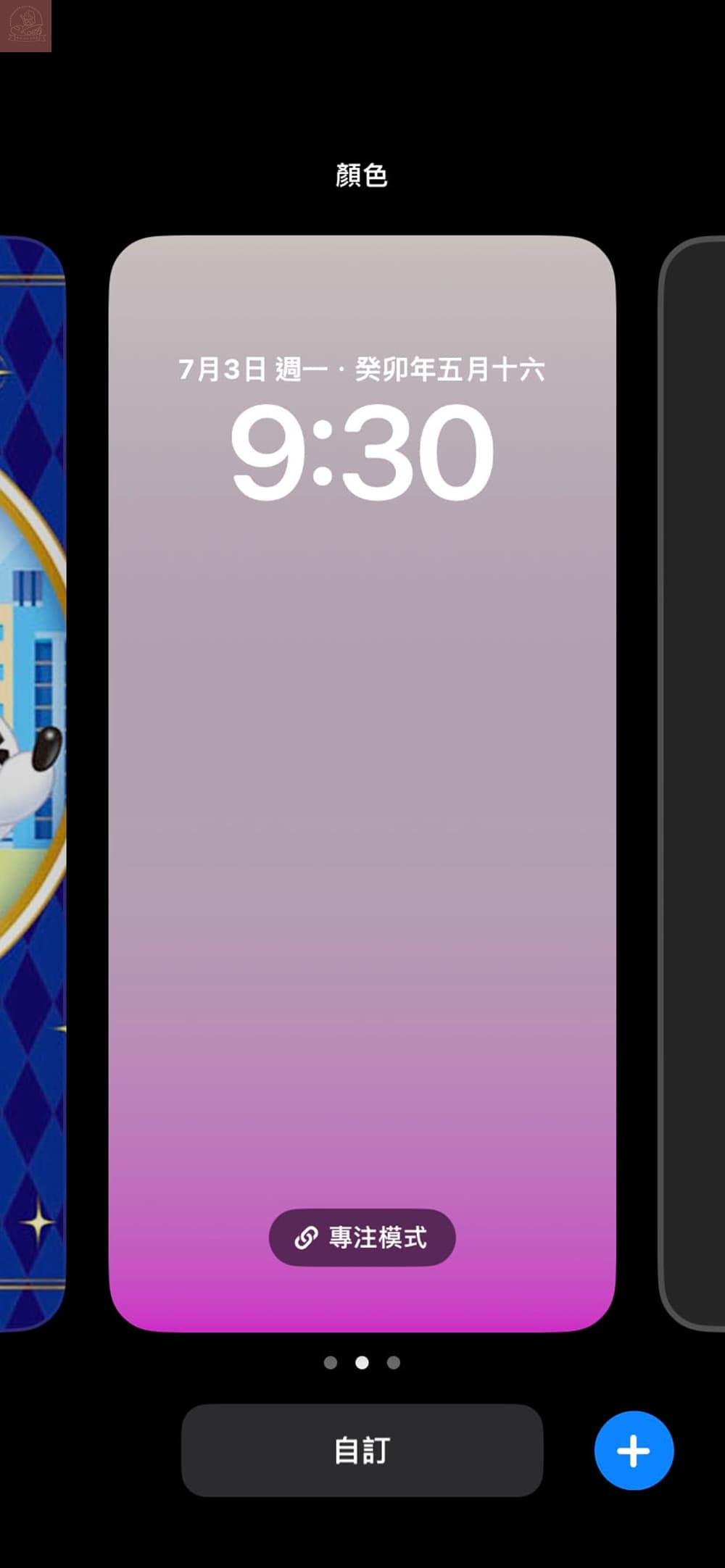
若想要在桌布上有小工具建議可以點選+新增一個新桌布。
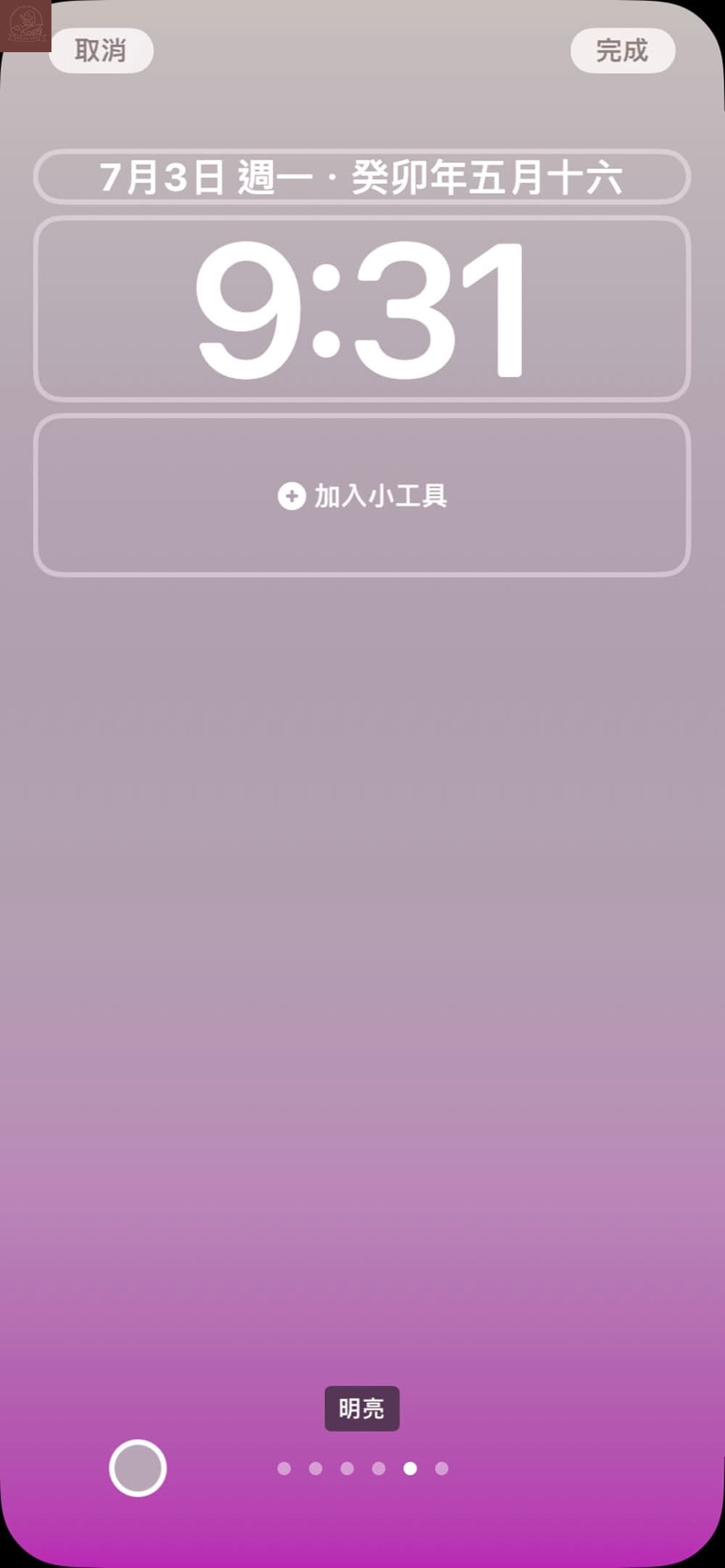
畫面會自動帶到可以直接點選加入小工具的位置,點選左下角的色號圈可以直接變換正在新增的桌布色。
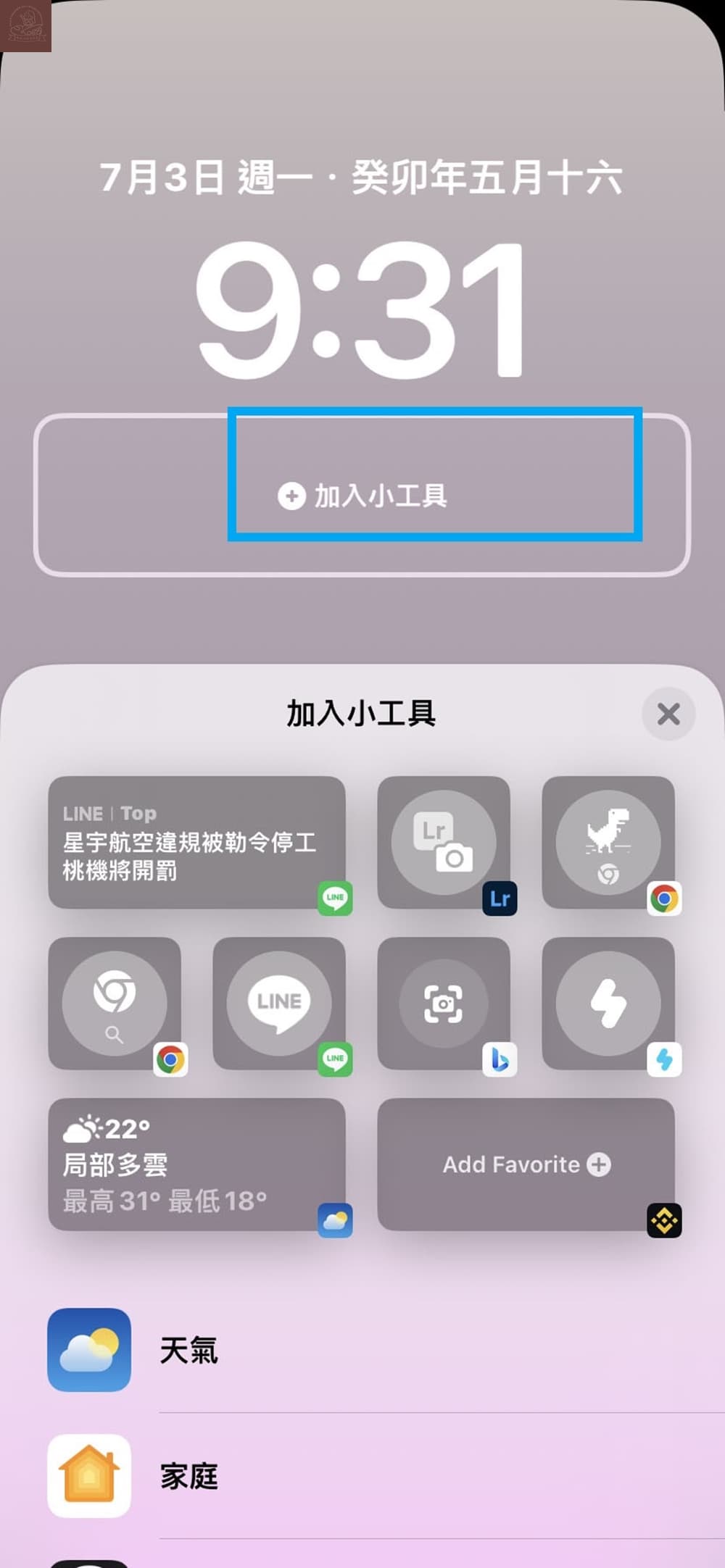
點選加入小工具就可以根據喜好新增常用到的工具了。
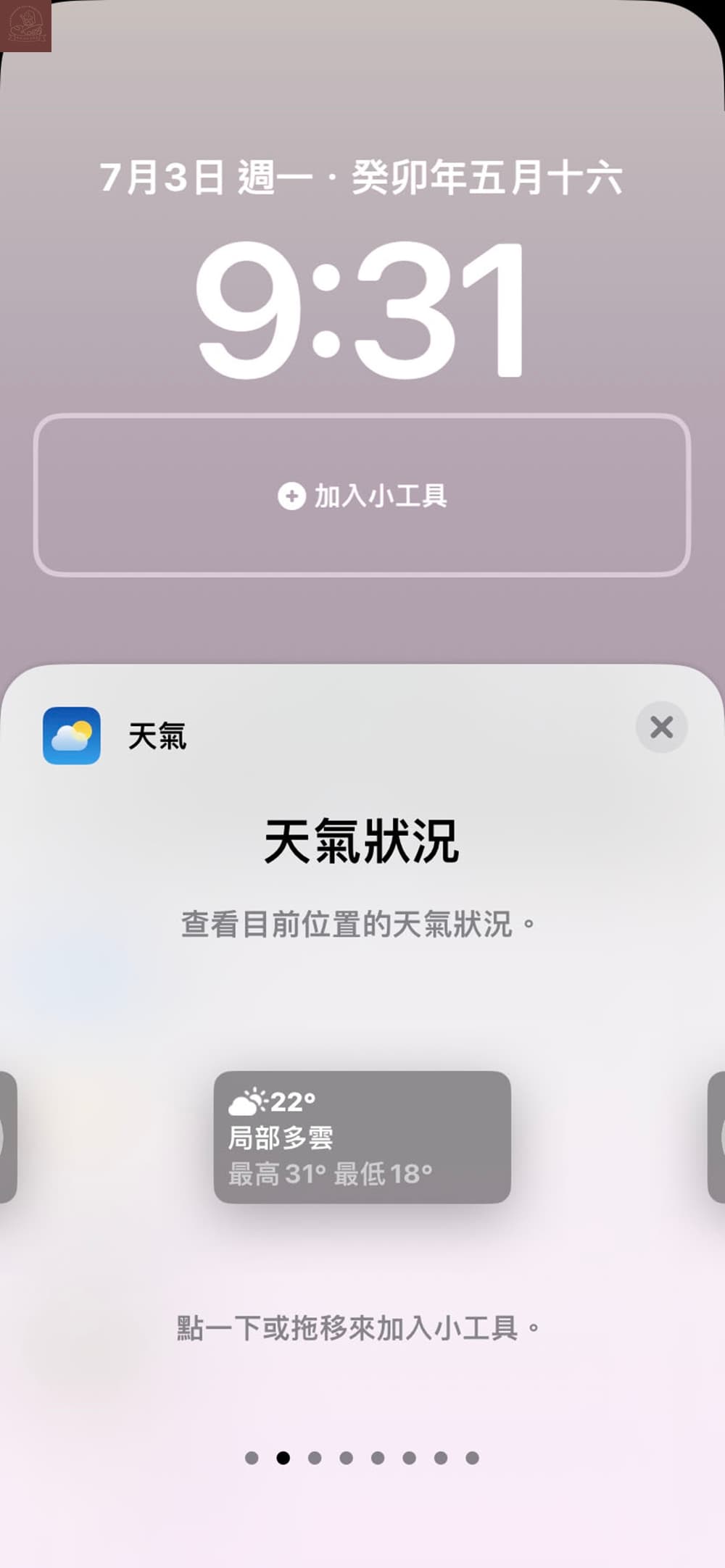
舉例來說有些人喜歡知道當日天氣,那就可以把天氣小工具新增放在桌布上。
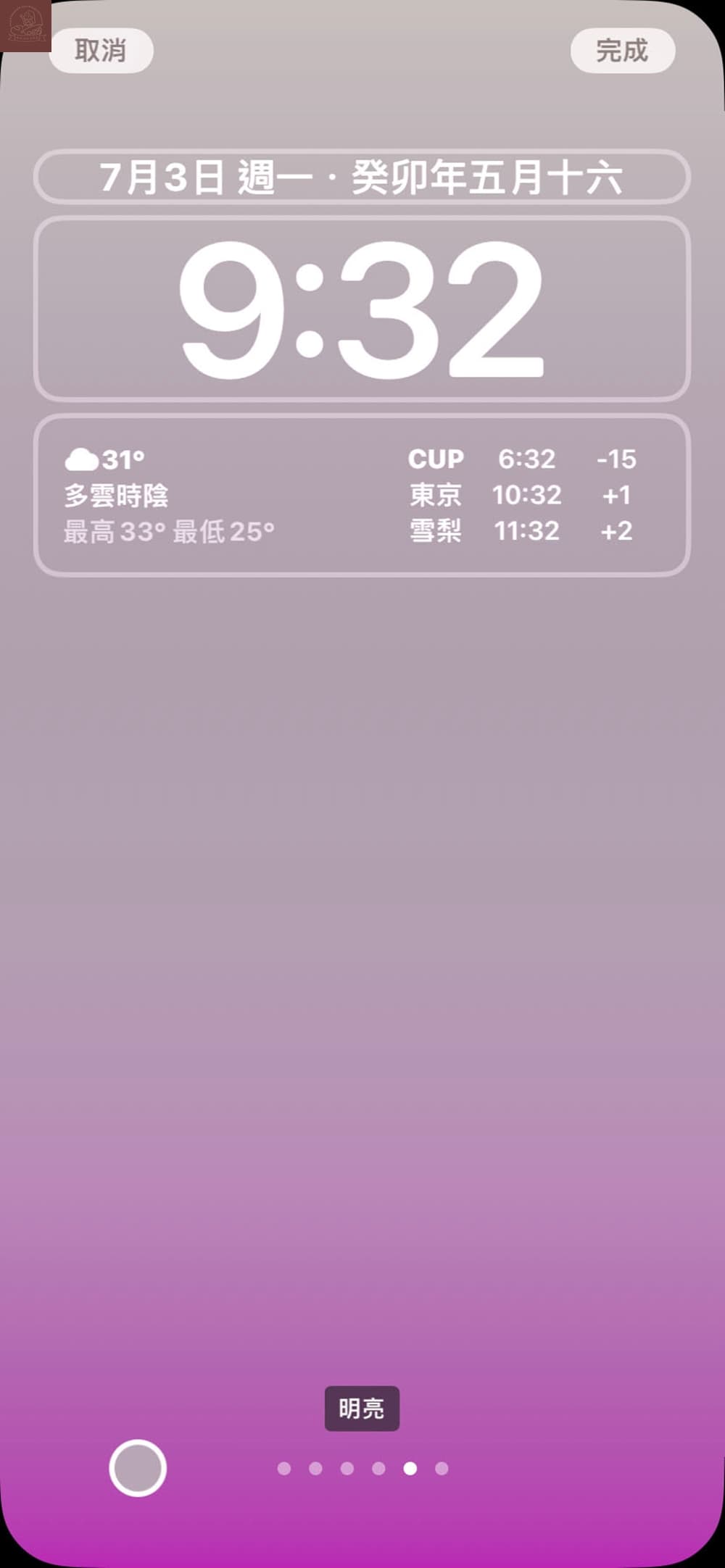
加入天氣小工具後的範例像這樣。
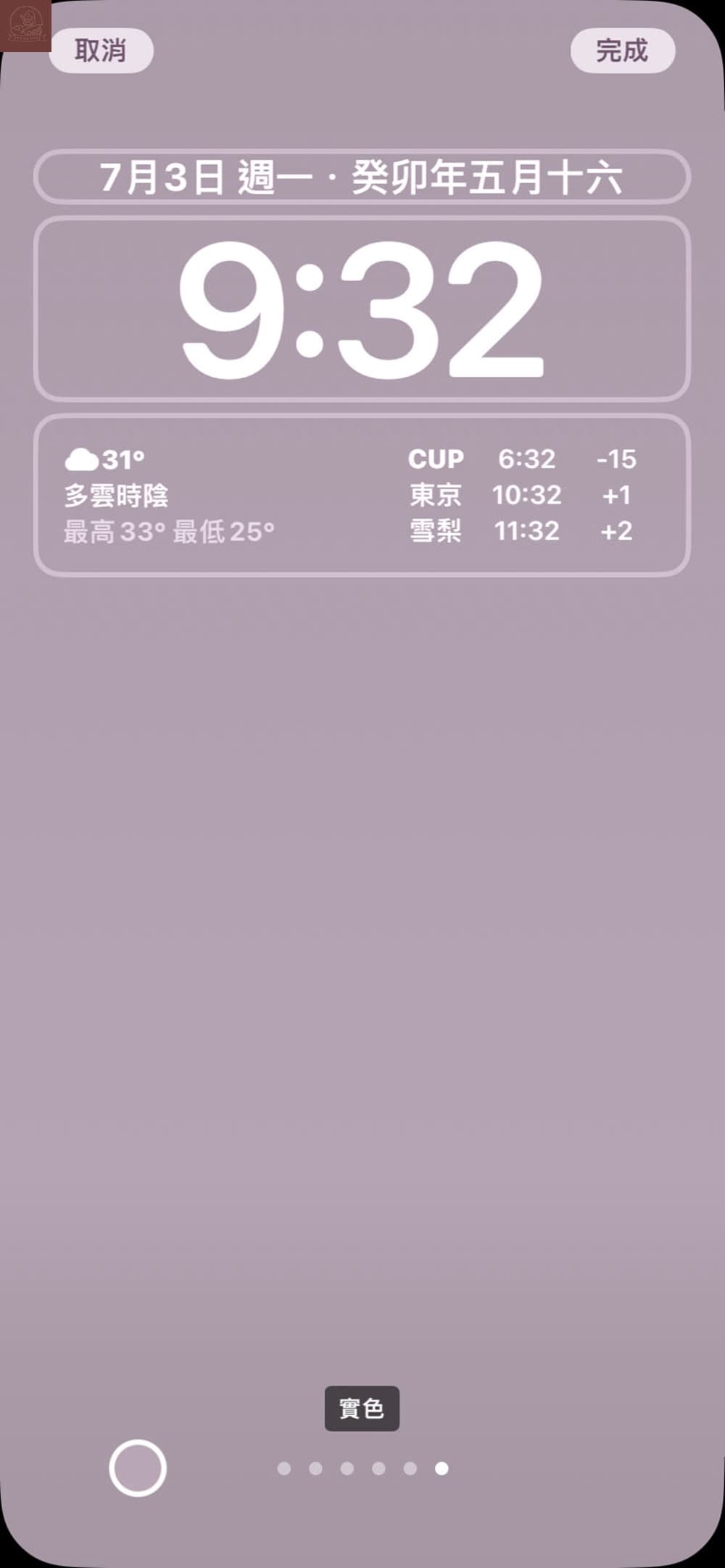
改好後點選完成你的新桌布就產生了。
Klook.com







